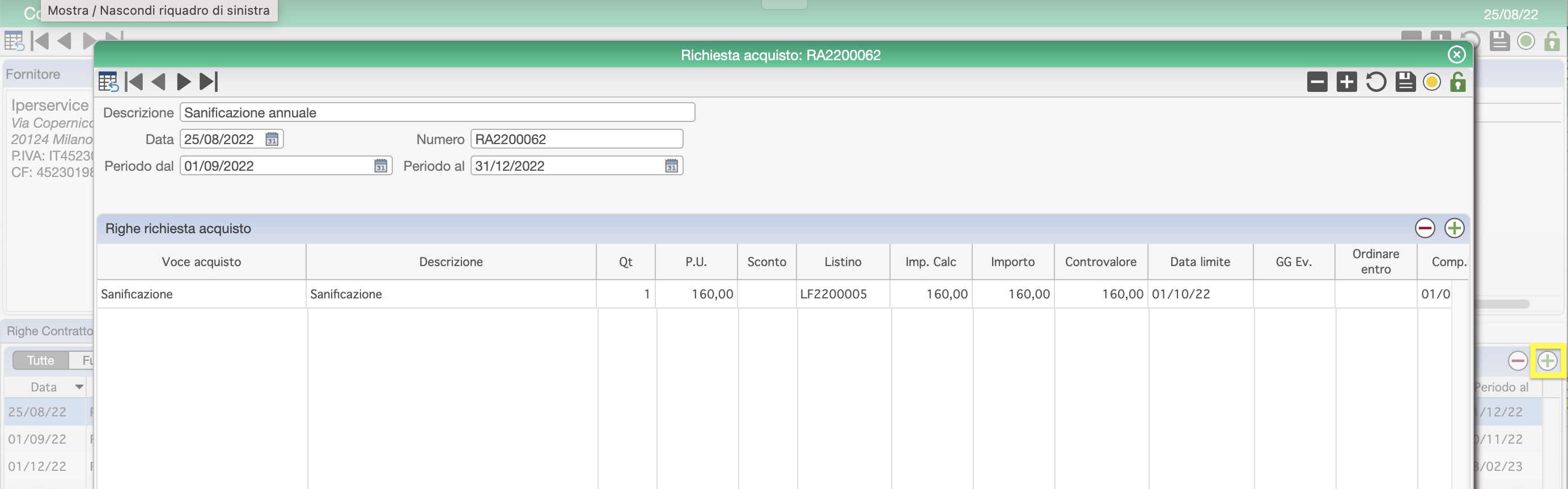Contratti¶
Nella pagina Contratti vengono definiti tutti i contratti in essere con i fornitori.
Come inserire un contratto¶
Per inserire un contratto, sbloccare il lucchetto in alto a destra e premere il bottone `` + `` .
Inserire il fornitore con cui si è stipulato il contratto, a scelta tra quelli presenti in anagrafica.
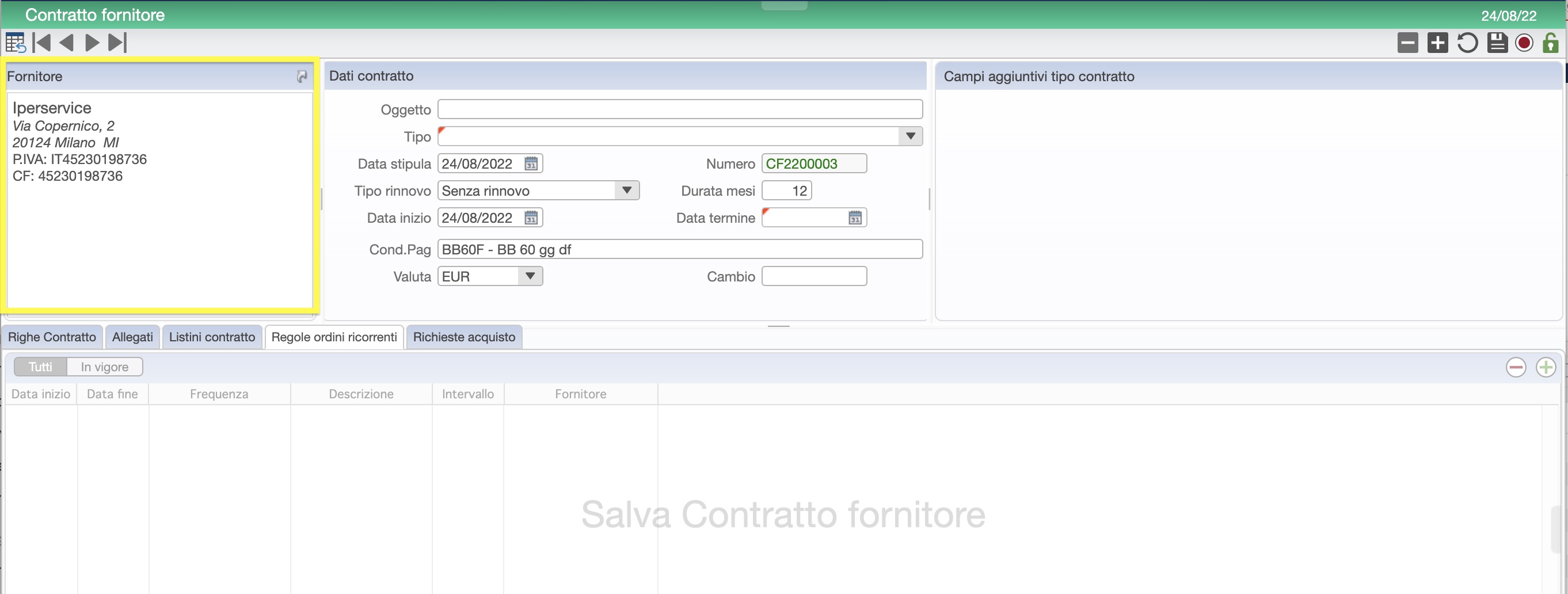
Inserire i dati del contratto, nel dettaglio:
l”
oggettodel contratto, ovvero una sua breve descrizioneil
tipo di contratto, a scelta tra quelli inseriti nella omonima tabella Tipi di contratto .la
data di stipulail
tipo di rinnovo, a scelta tra rinnovabile su richiesta, tacito rinnovo automatico o senza rinnovo. Se si è scelto un contratto con rinnovo (automatico o su richiesta) compaiono i seguenti due campi aggiuntivi da compilareGG disdetta, ovvero quanti giorni prima della scadenza del contratto si deve comunicare la disdettaGG avviso, ovvero quanti giorni prima della scadenza del contratto si vuole ricevere dall’applicativo il promemoria di scadenza del contrattola
durata del contratto, ladata di inizioed eventualmente ladata di terminedel contrattole
condizioni di pagamento, che vengono ereditate dall’anagrafica del fornitore ma che possono essere modificate in base agli accordi di questo specifico contrattola
valuta(in caso fosse diversa dall’euro si può specificare uncambio)
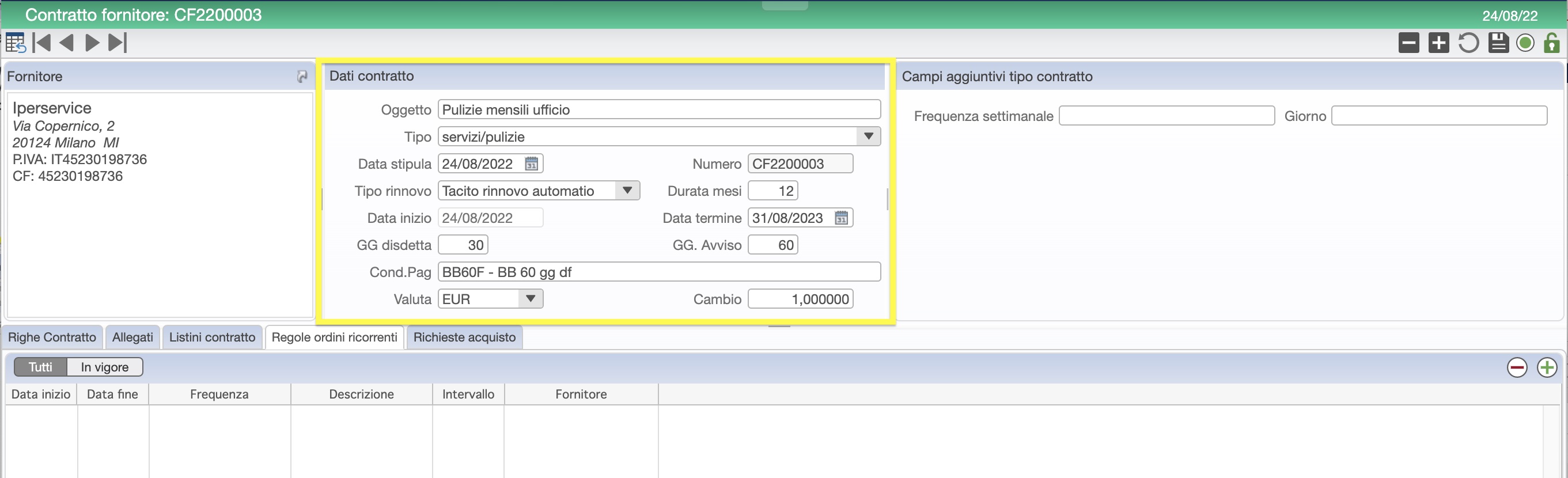
Inserire - se presenti - i campi aggiuntivi, definiti per questa tipologia di contratto. Nell’esempio la frequenza settimanale e il giorno erano stati definiti come parametri aggiuntivi per i contratti di tipo pulizia.
Nel tab righe contratto, inserire tutti i servizi (o prodotti) oggetto dello stesso, tramite il bottone `` + `` (all’occorrenza, rimuoverli con il bottone `` - `` ). Per ciascuno di essi specificare:
una breve
descrizionel”
importoda corrispondere per quel servizio/prodottouna eventuale
notadescrittiva
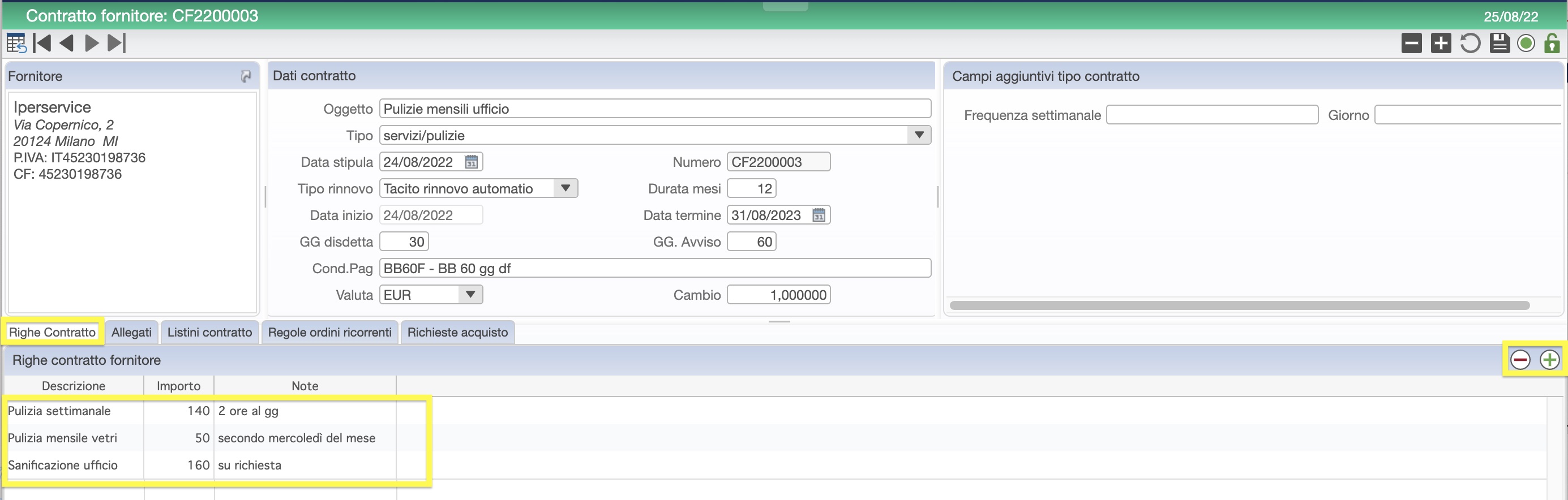
Nel tab Allegati è possibile caricare eventuali allegati inerenti il contratto, come per esempio una sua scansione. Per farlo, trascinare il documento da allegare nella finestra di sinistra. Una volta caricato il documento, cliccando su di esso verrà visualizzato a destra.
Nel tab Listini contratto vanno inseriti i prezzi dei servizi (o prodotti) come regolamentati dal contratto stesso. Quando verranno inoltrate richieste d’ordine al fornitore, e si farà riferimento ad un contratto specifico, verranno presi i suoi listini come riferimento - se presenti - invece dei più generici listini definiti per quel fornitore, o o di eventuali listini generali. I listini vanno inseriti con le modalità già spiegate per la pagina Listini .
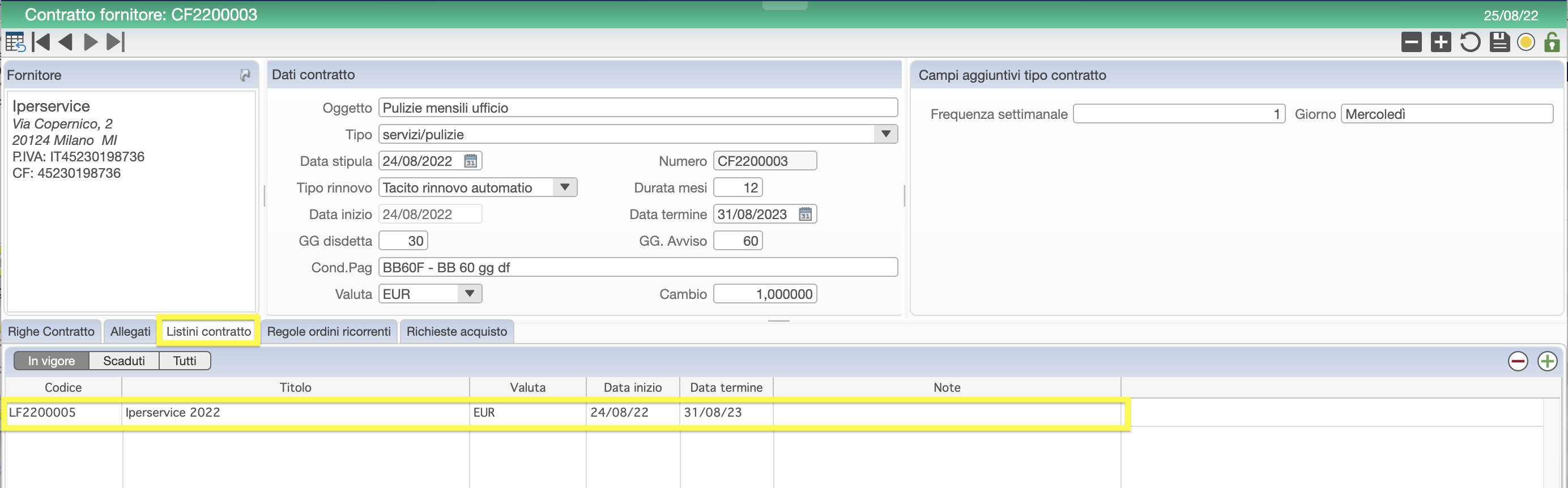
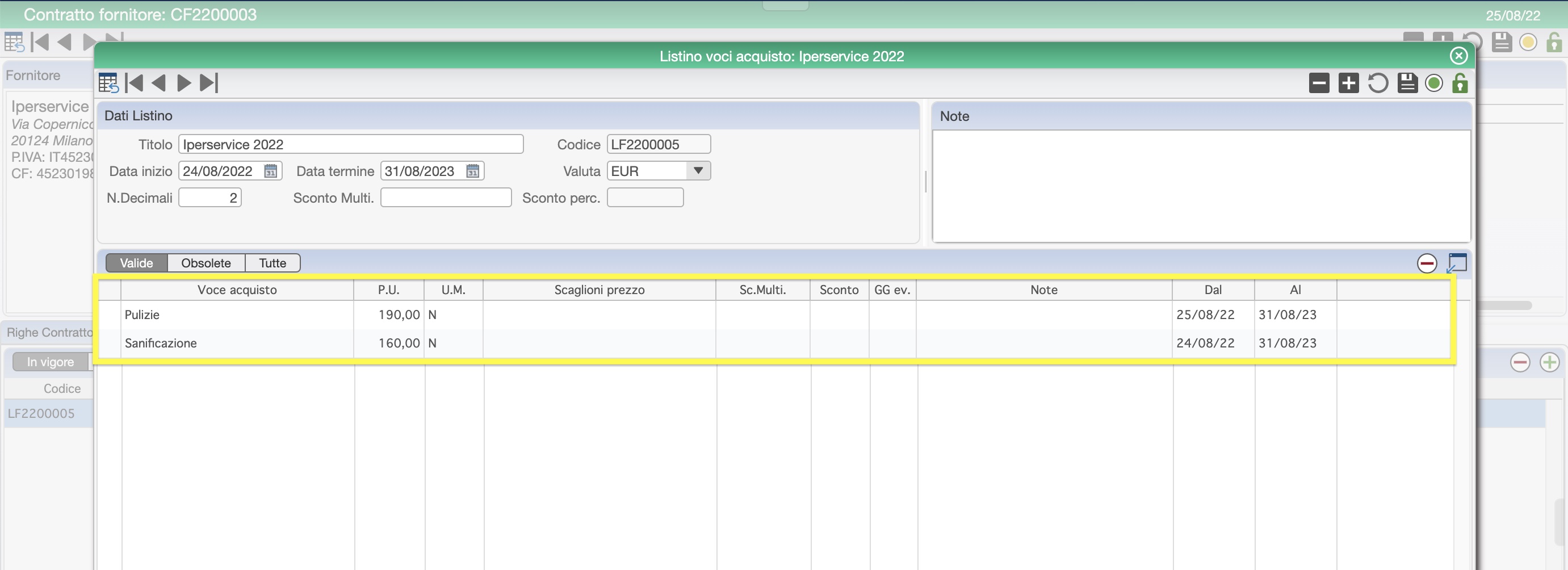
Nel tab Regole ordini ricorrenti possono essere definite alcune regole per creare automaticamente gli ordini che vanno ripetuti con regolarità. Per inserire una nuova regola premere il bottone `` + `` e nella finestra che si aprirà:
inserire una
descrizionedella regolamodificare eventualmente la
data inizioe/o ladata finedella regola, se diverse da quelle del contrattoselezionare la
frequenza, a scelta tra settimanale, mensile e annualeinserire un
intervallo, cioè l’indicazione di ogni quanto generare l’ordine (es per ordine trimestrale inserire frequenza mensile intervallo 3)aggiungere le righe d’ordine, con le relative quantità e prezzi unitari. Se si seleziona una voce del listino del contratto, compilare solo la quantità (il resto verrà calcolato a partire dal listino)
salvare la regola come suggerito dalla schermata
generare le
richieste d'acquistopremendo l’apposito bottone, esse vengono elencate nell’omonimo tab
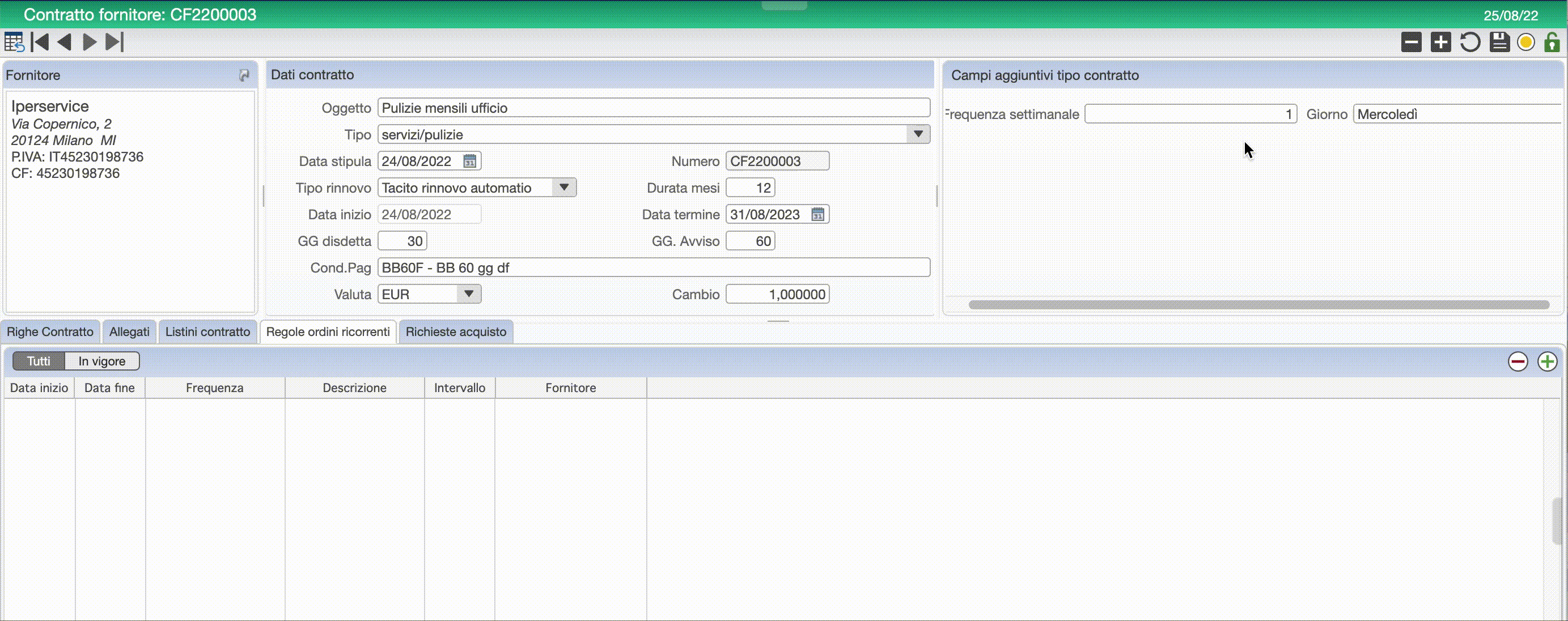
Nel tab Richieste d’acquisto sono elencate le richieste suddivise per scadenza (nelle sezioni tutte, future e scadute). Qui si trovano tutte le richieste generate automaticamente dalle regole, come descritto sopra, oppure se ne possono aggiungere di nuove. Per inserire una nuova richiesta premere il bottone `` + `` e nella finestra che si aprirà:
inserire una
descrizionedella richiestamodificare eventualmente la
datae ilnumerodella richiestaindicare il
periodoal quale si riferisce la richiestaaggiungere le righe d’ordine, con le relative quantità e prezzi unitari. Se si seleziona una voce del listino del contratto, compilare solo la quantità (il resto verrà calcolato a partire dal listino). Aver cura di inserire la
data limite, ovvero la data entro la quale inoltrare l’ordine